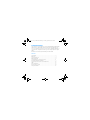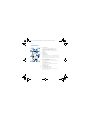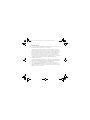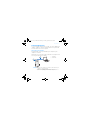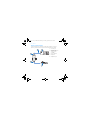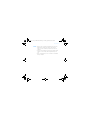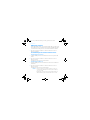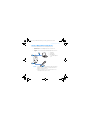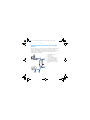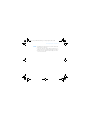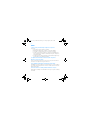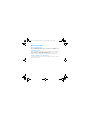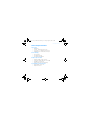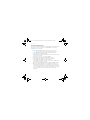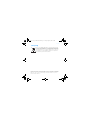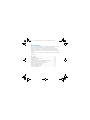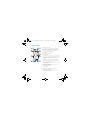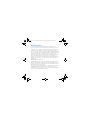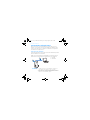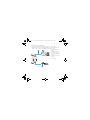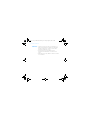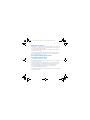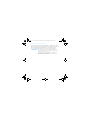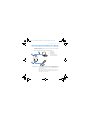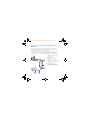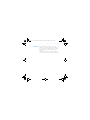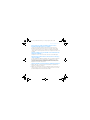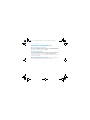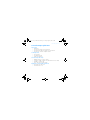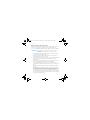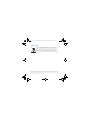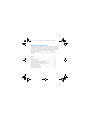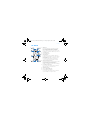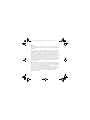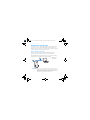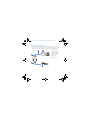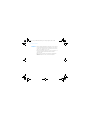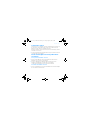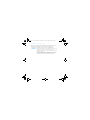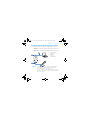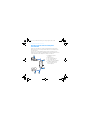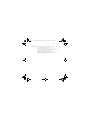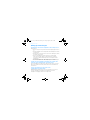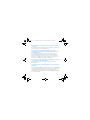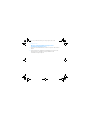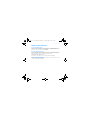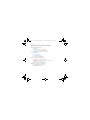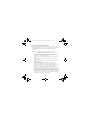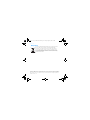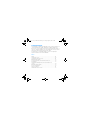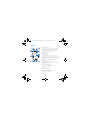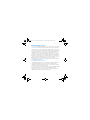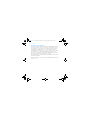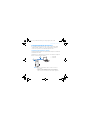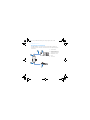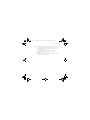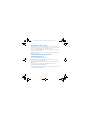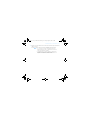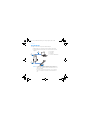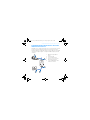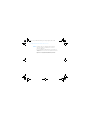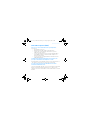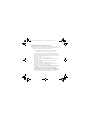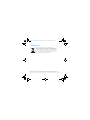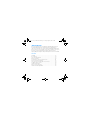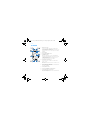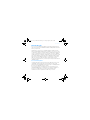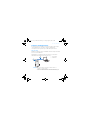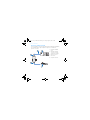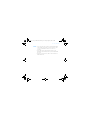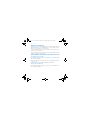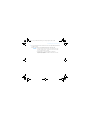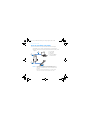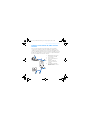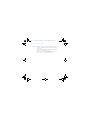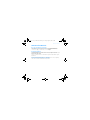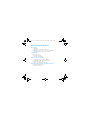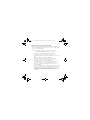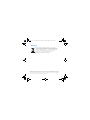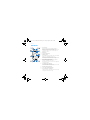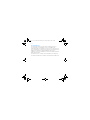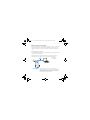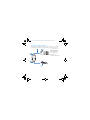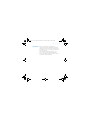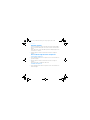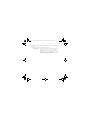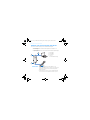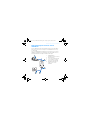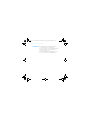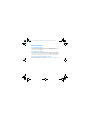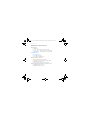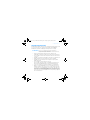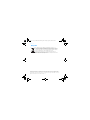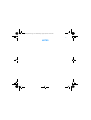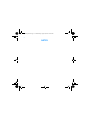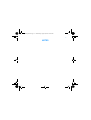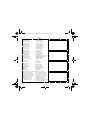Creative Xmod Wireless Le manuel du propriétaire
- Catégorie
- Barebones PC / poste de travail
- Taper
- Le manuel du propriétaire
Ce manuel convient également à
La page est en cours de chargement...
La page est en cours de chargement...
La page est en cours de chargement...
La page est en cours de chargement...
La page est en cours de chargement...
La page est en cours de chargement...
La page est en cours de chargement...
La page est en cours de chargement...
La page est en cours de chargement...
La page est en cours de chargement...
La page est en cours de chargement...
La page est en cours de chargement...
La page est en cours de chargement...
La page est en cours de chargement...
La page est en cours de chargement...
La page est en cours de chargement...
La page est en cours de chargement...

E
Félicitations !
Votre Creative Xmod polyvalent est un périphérique audio USB externe et un
amplificateur audio portable qui vous offre une nouvelle écoute
exceptionnelle. Comme il n'y a aucun logiciel à installer, dès que vous
connectez le Xmod à votre casque ou à vos haut-parleurs stéréo et votre
ordinateur ou votre Mac
®
, vous êtes prêt à faire l'expérience d'une superbe
écoute.
Continuez votre lecture pour savoir comment utiliser votre nouveau Xmod !
Sommaire
Votre Xmod ................................................................................ 19
A propos du X-Fi ........................................................................ 20
Connexion des périphériques ................................................... 22
Réglage du volume .................................................................... 25
Personnalisation des niveaux d'amplification du X-Fi ............. 25
Utilisation d'un microphone avec Xmod ................................... 27
Connexion à une source audio stéréo externe ......................... 28
Questions fréquemment posées ............................................... 30
Informations supplémentaires ................................................. 32
Caractéristiques générales ....................................................... 33
Informations de sécurité ........................................................... 34
Multi_CLE_L6_X-Fi USB Audio.book Page 18 Tuesday, August 29, 2006 2:36 PM

Votre Xmod 19
Votre Xmod
( )
( )
6
2 3
8 7
1
4
5
9
( )
( )
1Bouton de sélection
Appuyez et relâchez ce bouton pour permuter entre les
modes Volume, X-Fi
®
Crystalizer™ ou X-Fi CMSS
®
-3D.
En mode Volume, appuyez deux fois sur ce bouton pour
régler le niveau du X-Fi Crystalizer ou appuyez trois fois
pour régler le niveau du X-Fi CMSS-3D.
2Port USB
3 Prise de sortie de ligne
4Voyants LED
Vous indique dans quel mode vous êtes. Le voyant clignote
plus rapidement ou plus lentement lorsque vous augmentez
ou diminuez le niveau d'amplification du X-Fi.
Le voyant du volume s'allume en rouge lorsque vous activez
la sourdine.
5 Bouton de contrôle du niveau / Sourdine
Appuyez sur le bouton pour activer la sourdine. Appuyez
encore sur ce bouton pour la désactiver.
Tournez le bouton pour augmenter ou diminuer le volume ou
le niveau d'amplification.
6Bouton X-Fi CMSS-3D
Placez le bouton sur la position "On" pour profiter de
l'amplification X-Fi CMSS-3D.
7 Prise casque
8 Prise d’entrée de ligne / Microphone
9 Bouton X-Fi Crystalizer
Placez le bouton sur la position "On" pour profiter de
l'amplification X-Fi Crystalizer.
Multi_CLE_L6_X-Fi USB Audio.book Page 19 Tuesday, August 29, 2006 2:36 PM

20 A propos du X-Fi
A propos du X-Fi
Le X-Fi est la nouvelle norme audio de Creative qui vous offre une
expérience au-delà de la qualité studio pour votre musique et vos films.
Imaginez que vous êtes dans le studio pendant que votre artiste préféré
enregistre un nouvel album. Le son est réel et authentique comme il est
sensé être entendu. Lorsque cet album est produit en grande quantité sur
CD, il est compressé pour correspondre au format et la qualité du son de la
représentation en souffre. Lorsque vous compressez davantage les
chansons au format MP3, vous constatez une plus grande perte de qualité
du son. Votre album préféré est plat et sans vie. La technologie X-Fi
redonne vie aux chansons. Elle rétablit les détails, redonne grandeur à la
musique en son surround et crée une expérience qui va au-delà de la
qualité studio.
A propos de X-Fi Crystalizer
La plupart des musiques et films téléchargeables sont compressés, pour
des téléchargements plus rapides, un stockage et une portabilité plus
pratiques. L'inconvénient est que la qualité et la plénitude des chansons et
des bandes originales sont moindres.
X-Fi Crystalizer analyse l'audio, identifie les éléments qui ont été limités/
endommagés lors de la compression et les remasterise grâce à une
amplification audio sélective. X-Fi Crystalizer transforme instantanément
vos CD et MP3 en musique de qualité studio.
Multi_CLE_L6_X-Fi USB Audio.book Page 20 Tuesday, August 29, 2006 2:36 PM

A propos du X-Fi 21
A propos de X-Fi CMSS-3D
X-Fi CMSS-3D rend la qualité de vos MP3 stéréo et de vos films numériques
en surround sound en centrant les voix en face de vous et le son ambiant
tout autour de vous. Conçu non seulement pour les systèmes de
haut-parleurs stéréo et les systèmes multicanaux, il prend même en
charge le casque, et vous entoure de neuf haut-parleurs virtuels qui vous
donnent l'impression d'être assis avec votre groupe préféré ou d'atterrir à
la meilleure place au cinéma.
X-Fi CMSS-3D Virtual - Son surround immersif sur deux haut-parleurs.
Casque X-Fi CMSS-3D - Son surround immersif par le casque.
Multi_CLE_L6_X-Fi USB Audio.book Page 21 Tuesday, August 29, 2006 2:36 PM

22 Connexion des périphériques
Connexion des périphériques
Obtenir un très bon son sur votre ordinateur ou votre Mac est un jeu
d'enfant. Il vous suffit de connecter votre Xmod à votre ordinateur, votre
casque ou vos haut-parleurs et de placez les boutons X-Fi Crystalizer et
X-Fi CMSS-3D sur la position “On”.
Connexion à votre ordinateur
A l'aide d'un câble USB, connectez directement votre Xmod à un port USB
de votre ordinateur ou à un hub USB.
Xmod conserve les paramètres de réglage du X-Fi Crystalizer et du X-Fi
CMSS-3D utilisés lors de la dernière utilisation avec votre ordinateur.
REMARQUES
• Lorsque vous connectez votre Xmod à votre ordinateur, la
sortie audio de votre ordinateur se fait sur le Xmod.
• Après avoir connecté votre Xmod à votre ordinateur ou à votre
Mac, connectez le casque ou les haut-parleurs. Consultez
“Expérience du son du Xmod”, page 23.
1Port USB
2Câble USB
2
1
Multi_CLE_L6_X-Fi USB Audio.book Page 22 Tuesday, August 29, 2006 2:36 PM

Connexion des périphériques 23
Expérience du son du Xmod
Connectez le Xmod à votre casque pour apprécier votre musique
individuellement ou à votre système de haut-parleurs pour partager cette
expérience d'écoute avec tout le monde présent dans la pièce.
1 Prise de sortie de
ligne
2Câble de sortie de
ligne avec connecteur
stéréo de 3,5 mm (non
fourni)
3 Haut-parleurs stéréo
4Casque
5 Prise casque
2
1
5
3
4
Multi_CLE_L6_X-Fi USB Audio.book Page 23 Tuesday, August 29, 2006 2:36 PM

24 Connexion des périphériques
REMARQUES
• Lorsque vous connectez le casque et les haut-parleurs en
même temps, le Xmod sort le son dans votre casque plutôt
que dans les haut-parleurs. Pour que le son sorte de vos
haut-parleurs, débranchez le casque.
• Pour une expérience d'écoute optimale, placez vos
haut-parleurs à 50 cm de distance et à la hauteur de vos
oreilles.
• Avant d'utiliser votre casque, diminuez le volume sur le Xmod
ou sur l'ordinateur.
Multi_CLE_L6_X-Fi USB Audio.book Page 24 Tuesday, August 29, 2006 2:36 PM

Réglage du volume 25
Réglage du volume
Avant de régler le volume, vérifiez que le voyant Volume bleu est allumé. Si
ce n'est pas le cas, appuyez sur et relâchez le bouton de sélection jusqu'à ce
que le voyant Volume bleu soit allumé.
Si le voyant Volume est rouge, appuyez sur le bouton de contrôle du niveau
pour désactiver la sourdine.
1 Tournez le bouton de contrôle du niveau dans le sens des aiguilles d'une
montre pour augmenter le volume ou dans le sens inverse des aiguilles
d'une montre pour diminuer le volume.
Personnalisation des niveaux
d'amplification du X-Fi
Personnalisation du X-Fi Crystalizer
1 En mode Volume, appuyez deux fois sur le bouton de sélection. Le voyant du
X-Fi Crystalizer clignote.
2 Tournez le bouton de contrôle du niveau dans le sens des aiguilles d'une
montre pour augmenter le niveau d'amplification ou dans le sens inverse
des aiguilles d'une montre pour diminuer le niveau d'amplification.
Plus le niveau d'amplification est élevé, plus le voyant clignote vite.
Personnalisation du X-Fi CMSS-3D
1 En mode Volume, appuyez trois fois sur le bouton de sélection. Le voyant du
X-Fi CMSS-3D clignote.
Multi_CLE_L6_X-Fi USB Audio.book Page 25 Tuesday, August 29, 2006 2:36 PM

26 Personnalisation des niveaux d'amplification du X-Fi
2 Tournez le bouton de contrôle du niveau dans le sens des aiguilles d'une
montre pour augmenter le niveau d'amplification ou dans le sens inverse
des aiguilles d'une montre pour diminuer le niveau d'amplification.
Plus le niveau d'amplification est élevé, plus le voyant clignote vite.
REMARQUES
• Si les boutons du X-Fi Crystalizer ou du X-Fi CMSS-3D ne
sont pas sur la position "On", le réglage des niveaux n'aura
qu'un effet temporaire sur le son.
• Le mode Volume est le mode par défaut. Les modes X-Fi
Crystalizer et X-Fi CMSS-3D passent automatiquement en
mode Volume après 30 secondes.
Multi_CLE_L6_X-Fi USB Audio.book Page 26 Tuesday, August 29, 2006 2:36 PM

Utilisation d'un microphone avec Xmod 27
Utilisation d'un microphone avec Xmod
Connectez un microphone à la prise d'entrée de ligne / Microphone pour :
• enregistrer des conversations, des cours ou des représentations à
l'aide du microphone,
• profiter des applications VoIP, telles que Skype™.
REMARQUES
• Les amplifications du X-Fi sont uniquement disponibles pour
la sortie audio lors de la lecture et ne s'appliquent pas aux
enregistrements effectués avec la prise Xmod d’entrée de
ligne / Microphone.
• Pour régler les niveaux d'enregistrement, utilisez votre
application de mixage ou de contrôle des niveaux favorite sur
votre ordinateur ou votre Mac.
2
1
4
3
1Port USB
2Câble USB
3Microphone
4 Prise d’entrée de
ligne / Microphone
Multi_CLE_L6_X-Fi USB Audio.book Page 27 Tuesday, August 29, 2006 2:36 PM

28 Connexion à une source audio stéréo externe
Connexion à une source audio stéréo
externe
Les sources audio externes que vous pouvez connecter au Xmod
comprennent les lecteurs MP3, les lecteurs de CD et toute autre source
audio stéréo dotée d'une prise de sortie de ligne.
Connectez un adaptateur secteur (vendu séparément) et une source
d'alimentation externe au Xmod, comme indiqué dans le diagramme
ci-dessous. Déconnectez le Xmod de votre ordinateur avant de continuer.
1 Adaptateur secteur (vendu
séparément)
2 Connecteur USB
3 Prise d’entrée de ligne /
Microphone
4 Câble de sortie de ligne avec
connecteur de 3,5 mm (non
fourni)
5Votre lecteur audio
numérique ou toute autre
source audio stéréo externe
1
3
5 4
2
Multi_CLE_L6_X-Fi USB Audio.book Page 28 Tuesday, August 29, 2006 2:36 PM

Connexion à une source audio stéréo externe 29
REMARQUES • Selon le pays dans lequel vous l'avez acheté, votre
adaptateur secteur peut être différent de celui indiqué ici.
• Si vous connectez votre ordinateur et votre source audio
externe au Xmod, le son sortira uniquement de votre
ordinateur.
• Chaque fois que vous connectez le Xmod à l'adaptateur
secteur, le niveau de volume reprend sa valeur par défaut.
Multi_CLE_L6_X-Fi USB Audio.book Page 29 Tuesday, August 29, 2006 2:36 PM

30 Questions fréquemment posées
Questions fréquemment posées
Aucun son ne sort de mon casque ou de mes haut-parleurs.
Vérifiez que :
• votre système de haut- parleurs est bien sous tension,
• le Xmod est alimenté par votre ordinateur ou l'adaptateur secteur,
• le volume n'est pas en sourdine. Appuyez sur le bouton de contrôle
du niveau pour désactiver la sourdine.
• vous avez connecté le casque ou les haut-parleurs au Xmod. Lorsque
vous connectez le Xmod à votre ordinateur, la sortie audio de votre
ordinateur se fait sur le Xmod.
• vous avez déconnecté votre casque du Xmod. Ceci s'applique
uniquement si vous voulez que le son sorte des haut-parleurs.
J'ai réglé le niveau d'amplification X-Fi, mais je n'entends une
différence que pendant quelques secondes.
Les boutons d'amplification X-Fi ne sont pas sur la position "On". Déplacez
le bouton sur la position "On" pour apprécier la différence.
Le son que j'entend est déformé lorsque j'utilise l'amplification
du X-Fi.
Selon le type de source audio, une distorsion peut se produire lors de
l'utilisation de l'amplification X-Fi à des niveaux élevés. Diminuez le niveau
d'amplification jusqu'à ce que la distorsion disparaisse.
Est-il possible d'entendre ce que j'enregistre avec la prise
d'entrée de ligne du Xmod ?
Le contrôle des enregistrements n'est pas disponible. Vous ne pouvez
vérifier votre enregistrement qu'après coup.
Multi_CLE_L6_X-Fi USB Audio.book Page 30 Tuesday, August 29, 2006 2:36 PM

Questions fréquemment posées 31
Puis-je utiliser un casque anti-bruit ou tout autre casque
d'amplification audio spécial avec le Xmod?
Lors de l'utilisation d'un casque ou d'écouteurs avec des fonctions
d'amplification audio spéciales, désactivez les effets du casque ou des
écouteurs avant de l'utiliser avec le Xmod. Les amplifications audio du
casque ou des écouteurs peuvent interférer avec l'amplification du X-Fi sur
le Xmod.
Comment configurer la lecture de DVD en son surround sur mon
ordinateur ou mon Mac ?
Configurez le lecteur avec une sortie 5.1 sur votre lecteur DVD logiciel.
Mon ordinateur portable affiche un message d'erreur lorsque je
connecte le Xmod.
Certains modèles d'ordinateurs portables sont très sensibles à la quantité
d'alimentation utilisée par les périphériques compatibles avec l'USB.
Creative a testé le Xmod avec de nombreuses plateformes matérielles et
l'utilisation du Xmod sur votre ordinateur portable n'entraînera pas de
dégât par utilisation de l'alimentation.
Comment rétablir le niveau par défaut des amplifications du X-Fi ?
1 Appuyez deux fois sur le bouton de sélection pour que le voyant du X-Fi
Crystalizer commence à clignoter.
2 Appuyez sur le bouton de sélection et le bouton de niveau et maintenez les
enfoncés jusqu'à ce que les trois voyants clignotent trois fois. Les niveaux
par défaut d'amplification sont maintenant rétablis.
Multi_CLE_L6_X-Fi USB Audio.book Page 31 Tuesday, August 29, 2006 2:36 PM

32 Informations supplémentaires
Informations supplémentaires
Base de connaissances de Creative
Pour résoudre un problème technique, utilisez la base de connaissances (Knowledge
Base) de Creative, disponible 24 heures sur 24. Visitez le site www.creative.com,
sélectionnez votre région, puis cliquez sur Support.
Enregistrement du produit
L’enregistrement de votre produit vous garantit de profiter d’un service et d’une
assistance produit appropriés. Vous pouvez enregistrer votre produit en remplissant la
carte d'enregistrement (le cas échéant) ou sur www.creative.com/register.
Veuillez noter que vos droits de recours à la garantie ne dépendent en aucun cas de
l’enregistrement du produit.
Services d’assistance clients et garantie
Vous trouverez des informations sur les services d'assistance clients, la garantie et
d'autres informations dans la brochure fournie avec votre produit.
Multi_CLE_L6_X-Fi USB Audio.book Page 32 Tuesday, August 29, 2006 2:36 PM

Caractéristiques générales 33
Caractéristiques générales
Connectivité
•USB Mini-B
• Prise de sortie de ligne stéréo de 3,5 mm
• Prise d'entrée de ligne / microphone stéréo de 3,5 mm
• Prise de sortie stéréo de casque de 3,5 mm
Technologie X-Fi
•X-Fi Crystalizer
•X-Fi CMSS-3D Virtual
•Casque X-Fi CMSS-3D
Caractéristiques du casque
• Bande de fréquence : 140 Hz ~ 20 KHz
• Sensibilité : 112 dB ± 3 dB (I/P Level (Niveau d'une entrée) :1 mW)
• Impédance : 32 ohm ± 15%
• Prise : mini-prise stéréo de 3,5 mm
Adaptateur secteur (vendu séparément)
• Tension de sortie : 5V +/- 5%
• Intensité de sortie : 1A
Multi_CLE_L6_X-Fi USB Audio.book Page 33 Tuesday, August 29, 2006 2:36 PM

34 Informations de sécurité
Informations de sécurité
Consultez les informations suivantes pour utiliser votre produit en toute
sécurité et pour réduire les risques de choc électrique, de mise en
court-circuit, de dégât, d'incendie, de perte auditive ou tout autre danger.
• Ne démontez pas ou n'essayez pas de réparer le produit. Confiez
toute réparation à des agents agréés.
• N'exposez pas votre produit à des températures en dehors de la
plage de températures de 0° C à 45° C.
• Ne percez pas, n'écrasez pas et ne mettez pas le feu à votre produit.
• Conservez votre produit hors de la portée d'objets fortement
magnétiques.
• Ne soumettez pas votre produit à une force ou à un impact excessif.
• Conservez votre produit hors de l'eau ou de l'humidité.
Si votre produit résiste à l'humidité, faites attention de ne pas
immerger votre produit dans l'eau ou de le mettre en contact avec la
pluie.
• N'utilisez pas votre produit à un volume élevé pendant de longues
périodes.
• Lorsqu'un appareil conducteur, comme les écouteurs, est utilisé à
proximité d'une télévision ou d'un écran à tube cathodique, ce
dernier peut émettre une décharge électrostatique. Cette décharge
électrostatique peut faire l'effet d'une décharge statique. Même si
une décharge statique est généralement inoffensive, il est conseillé
d'éviter tout contact rapproché avec des appareils à tube cathodique
lors de l'utilisation d'écouteurs.
REMARQUES
Toute mauvaise utilisation peut annuler la garantie de votre
produit. Pour plus d'informations, lisez la garantie fournie avec
votre produit.
Multi_CLE_L6_X-Fi USB Audio.book Page 34 Tuesday, August 29, 2006 2:36 PM

Recyclage 35
Recyclage
L'utilisation du symbole WEEE indique que ce produit ne peut pas
être traité comme déchet domestique. Assurez-vous de vous
débarrasser de ce produit selon les lois en vigueur. Vous aiderez
ainsi à protéger l'environnement. Pour plus d'informations
détaillées sur le recyclage de ce produit, veuillez contacter les
autorités locales, le fournisseur de service de mise au rebut de
déchets domestiques ou le magasin où vous avez acheté le produit.
Copyright © 2006 Creative Technology Ltd. Tous droits réservés. Le logo Creative, X-Fi, CMSS et
Crystalizer sont des marques ou des marques déposées de Creative Technology Ltd. aux Etats-Unis et/
ou dans d'autres pays. Skype est une marque déposée de Skype Limited. Mac et iTunes sont des
marques déposées d'Apple Computer, Inc.
Multi_CLE_L6_X-Fi USB Audio.book Page 35 Tuesday, August 29, 2006 2:36 PM
La page est en cours de chargement...
La page est en cours de chargement...
La page est en cours de chargement...
La page est en cours de chargement...
La page est en cours de chargement...
La page est en cours de chargement...
La page est en cours de chargement...
La page est en cours de chargement...
La page est en cours de chargement...
La page est en cours de chargement...
La page est en cours de chargement...
La page est en cours de chargement...
La page est en cours de chargement...
La page est en cours de chargement...
La page est en cours de chargement...
La page est en cours de chargement...
La page est en cours de chargement...
La page est en cours de chargement...
La page est en cours de chargement...
La page est en cours de chargement...
La page est en cours de chargement...
La page est en cours de chargement...
La page est en cours de chargement...
La page est en cours de chargement...
La page est en cours de chargement...
La page est en cours de chargement...
La page est en cours de chargement...
La page est en cours de chargement...
La page est en cours de chargement...
La page est en cours de chargement...
La page est en cours de chargement...
La page est en cours de chargement...
La page est en cours de chargement...
La page est en cours de chargement...
La page est en cours de chargement...
La page est en cours de chargement...
La page est en cours de chargement...
La page est en cours de chargement...
La page est en cours de chargement...
La page est en cours de chargement...
La page est en cours de chargement...
La page est en cours de chargement...
La page est en cours de chargement...
La page est en cours de chargement...
La page est en cours de chargement...
La page est en cours de chargement...
La page est en cours de chargement...
La page est en cours de chargement...
La page est en cours de chargement...
La page est en cours de chargement...
La page est en cours de chargement...
La page est en cours de chargement...
La page est en cours de chargement...
La page est en cours de chargement...
La page est en cours de chargement...
La page est en cours de chargement...
La page est en cours de chargement...
La page est en cours de chargement...
La page est en cours de chargement...
La page est en cours de chargement...
La page est en cours de chargement...
La page est en cours de chargement...
La page est en cours de chargement...
La page est en cours de chargement...
La page est en cours de chargement...
La page est en cours de chargement...
La page est en cours de chargement...
La page est en cours de chargement...
La page est en cours de chargement...
La page est en cours de chargement...
La page est en cours de chargement...
La page est en cours de chargement...
La page est en cours de chargement...
La page est en cours de chargement...
La page est en cours de chargement...
La page est en cours de chargement...
La page est en cours de chargement...
-
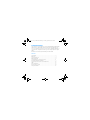 1
1
-
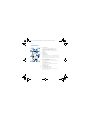 2
2
-
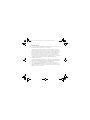 3
3
-
 4
4
-
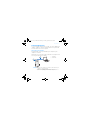 5
5
-
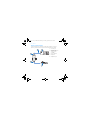 6
6
-
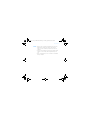 7
7
-
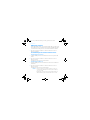 8
8
-
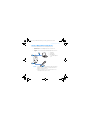 9
9
-
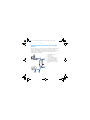 10
10
-
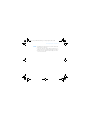 11
11
-
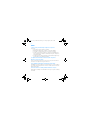 12
12
-
 13
13
-
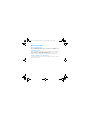 14
14
-
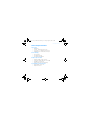 15
15
-
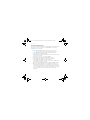 16
16
-
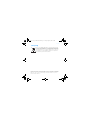 17
17
-
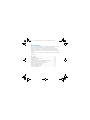 18
18
-
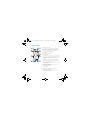 19
19
-
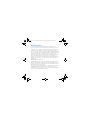 20
20
-
 21
21
-
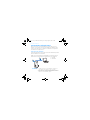 22
22
-
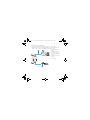 23
23
-
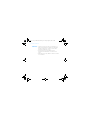 24
24
-
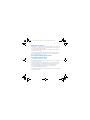 25
25
-
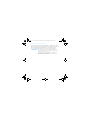 26
26
-
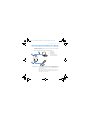 27
27
-
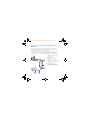 28
28
-
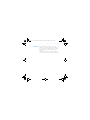 29
29
-
 30
30
-
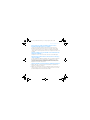 31
31
-
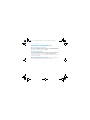 32
32
-
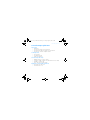 33
33
-
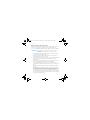 34
34
-
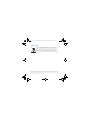 35
35
-
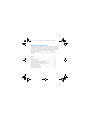 36
36
-
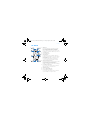 37
37
-
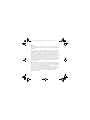 38
38
-
 39
39
-
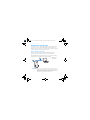 40
40
-
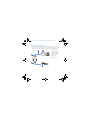 41
41
-
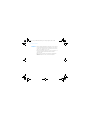 42
42
-
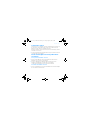 43
43
-
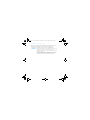 44
44
-
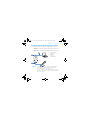 45
45
-
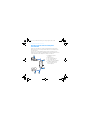 46
46
-
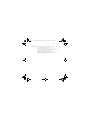 47
47
-
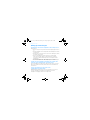 48
48
-
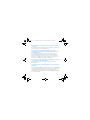 49
49
-
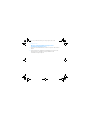 50
50
-
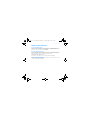 51
51
-
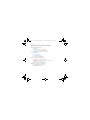 52
52
-
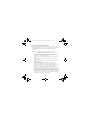 53
53
-
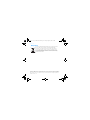 54
54
-
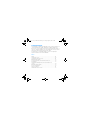 55
55
-
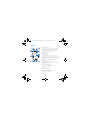 56
56
-
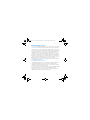 57
57
-
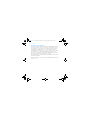 58
58
-
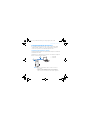 59
59
-
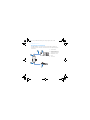 60
60
-
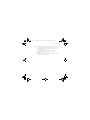 61
61
-
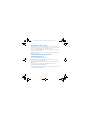 62
62
-
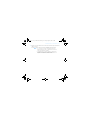 63
63
-
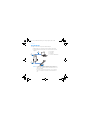 64
64
-
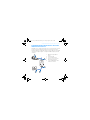 65
65
-
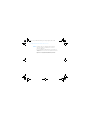 66
66
-
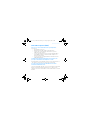 67
67
-
 68
68
-
 69
69
-
 70
70
-
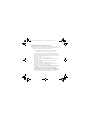 71
71
-
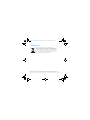 72
72
-
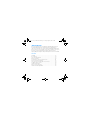 73
73
-
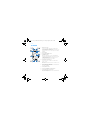 74
74
-
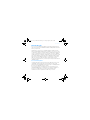 75
75
-
 76
76
-
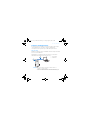 77
77
-
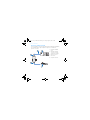 78
78
-
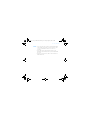 79
79
-
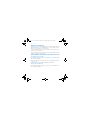 80
80
-
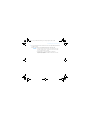 81
81
-
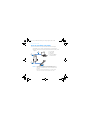 82
82
-
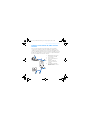 83
83
-
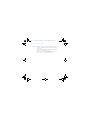 84
84
-
 85
85
-
 86
86
-
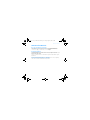 87
87
-
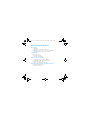 88
88
-
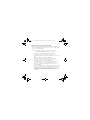 89
89
-
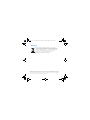 90
90
-
 91
91
-
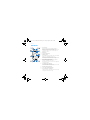 92
92
-
 93
93
-
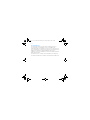 94
94
-
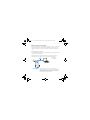 95
95
-
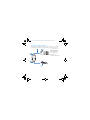 96
96
-
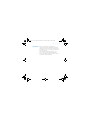 97
97
-
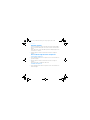 98
98
-
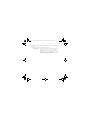 99
99
-
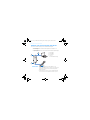 100
100
-
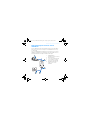 101
101
-
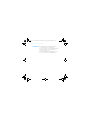 102
102
-
 103
103
-
 104
104
-
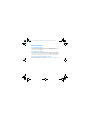 105
105
-
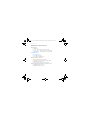 106
106
-
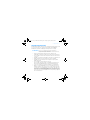 107
107
-
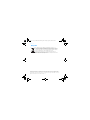 108
108
-
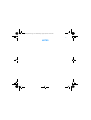 109
109
-
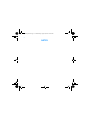 110
110
-
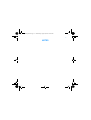 111
111
-
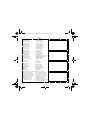 112
112
Creative Xmod Wireless Le manuel du propriétaire
- Catégorie
- Barebones PC / poste de travail
- Taper
- Le manuel du propriétaire
- Ce manuel convient également à
dans d''autres langues
- italiano: Creative Xmod Wireless Manuale del proprietario
- English: Creative Xmod Wireless Owner's manual
- español: Creative Xmod Wireless El manual del propietario
- Deutsch: Creative Xmod Wireless Bedienungsanleitung
- Nederlands: Creative Xmod Wireless de handleiding
Documents connexes
-
Creative Xmod Le manuel du propriétaire
-
Creative Xmod Le manuel du propriétaire
-
Creative BLASTER TRANSMITTER Manuel utilisateur
-
Creative Blaster Modem Manuel utilisateur
-
Creative HEADSET HS-1200 Le manuel du propriétaire
-
Creative Aurvana X-Fi Manuel utilisateur
-
Creative HEADSET HS-1200 Manuel utilisateur
-
Creative A50 (FGPN51MF1675AA001) Manuel utilisateur
-
Creative SOUND BLASTER X-FI SURROUND 5.1 Manuel utilisateur
-
Creative Aurvana X-Fi Le manuel du propriétaire